들어가는 말
oh-my-zsh를 알게된 이후 폴더명과 브랜치명이 한 줄로 표현되는 agnoster 테마를 사용하고 있다.
그런데 폴더명과 브랜치 명이 길어지면 커맨드를 입력하는 커서가 터미널창 오른쪽 구석으로 밀려나곤 했다.
이에 답답함을 느껴서 방법을 찾던 중 발견한 Make the oh-my-zsh theme agnoster multiline을 원작자에게 허락을 얻어서 번역한 글이다.
오역이 난무할 수 있으니 양해바라며 도움이 되길 바란다.
오해없이 원작자의 글을 보시려면 다음 링크로 이동하면 된다.
Make the oh-my-zsh theme agnoster multiline
번역한 글
나는 oh-my-zsh의 팬이다. 당신도 agnoster 테마를 설치할 수 있다.
agnoster 테마는 기본으로 설치하면 싱글라인(single line)로 표시된다.
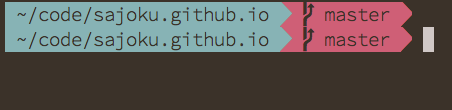
내가 변경한 설정은 아래처럼 표시된다.
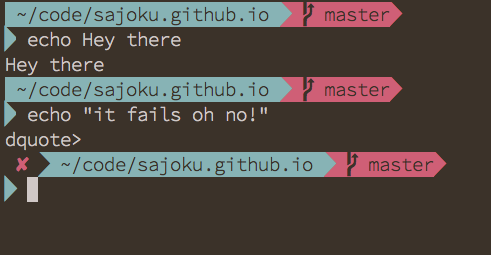
개인적으로 큰 폰트를 사용하고 화면을 나누어 쓰길 좋아한다.
그런데 내 화면 사이즈는 작다(맥북프로 13inch, 2011 사용).
그래서 화면에 딱 맞게 agnoster 테마를 멀티라인(multiline)으로 만들기로 했다.
아래는 내가 작성한 멀티라인 코드이다.
(주의 : 카피하여 사용할 때 백슬래쉬를 제거해야한다. 혹은 내 github 페이지에서 소스코드를 직접 복사해도된다)
(역자주 : 백슬래쉬는 제거한 코드이다.)
(역자주 : 위 내용은 ~/.oh-my-zsh/themes/agnoster.zsh-theme 이 파일에 넣어야한다.)
위 코드는 터미널에서 커맨드를 입력하는 부분 앞쪽에 화살표 모양의 분리기호(seperator)를 추가한다.
이제 작성한 코드가 다른 함수들과 함께 작동하도록 추가한다.
(역자주 : 위 내용은 ~/.oh-my-zsh/themes/agnoster.zsh-theme 파일 하단에 위치한 build_prompt()에 prompt_newline을 추가하는 내용이다.)
이제 터미널이 아래처럼 보일 것이다.
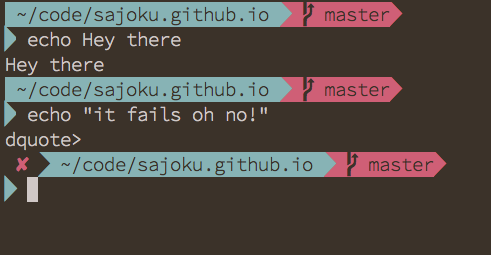
당신이 이 포스트를 즐겼으면 좋겠다.
맺음말
정말 짧은 글인데도 공부안하는 개발자라서 그런지 되게 오래 걸렸다.
그래도 필요에 의해 뭔가 하게되니(영문 메일도 보내보고, 사전찾아가며 번역도 해보고) 즐거운 기억이었다.
앞으로는 번역된 글에 쌍엄지 날리며 즐겁게 봐야겠다.